Odprite poljubno fotografijo.
Mogoče je najbolje tako, ki nima veliko ozadja.
|
|||||
 |
|||||
|
|||||
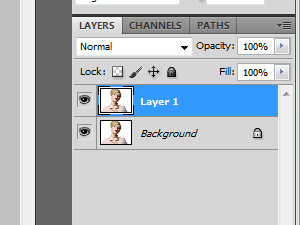
Duplicirajte fotografijo tako, da kliknete zgoraj na Layer in izberete Duplicate Layer...
Ko se odpre okno za imenovanje, potrdite s klikom na gumb OK. |
|||||
|
|||||
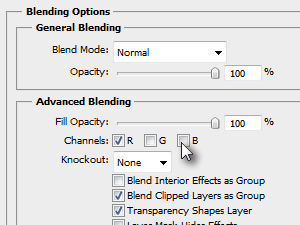
Potem pa kliknite zgoraj na Layer, Layer Style in izberite Blending Options...
V novem oknu odstranite G in B kanala (glej sliko): G predstavlja zelene in B modre barve. |
|||||
|
|||||
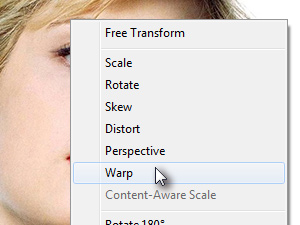
Potem kliknite zgoraj na Edit in izberite Free Transform.
Nato pa z desnim miškinim gumbom kliknite na layer in izberite Warp. |
|||||
|
|
|
|||||
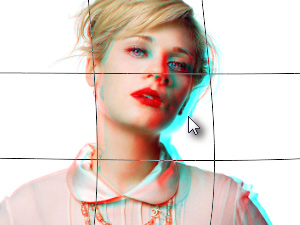
Sedaj pa z miško počasi povlecite layer v katerokoli smer (glej sliko).
To počnite na vseh delih layerja in se malo poigrajte. |
|||||
|
|||||
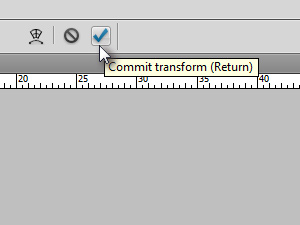
Potrdite spremembe s klikom na Commit transform (Return).
|
|||||
|
|||||
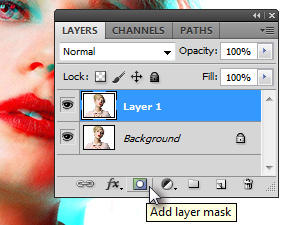
Dodajte masko tako, da kliknete na ikono add layer mask (glej sliko).
|
|||||
|
|||||
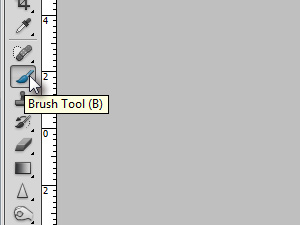
Izberite orodje Brush Tool (bližnjica je tipka B).
|
|||||
|
|||||
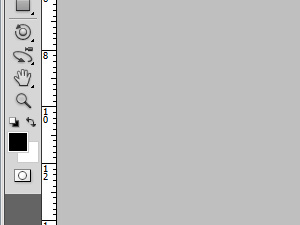
Nastavljeno imejte črno / belo barvo.
Ko ste dodali masko, jo verjetno že imate. |
|||||
|
|||||

Potem pa klikajte počasi na očeh in delih fotografije, ki jih želite bolj izpostaviti.
|
|||||
|
|||||

Končali smo.
Ima kdo 3D očala? ;) |
|||||

